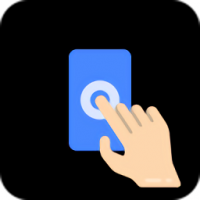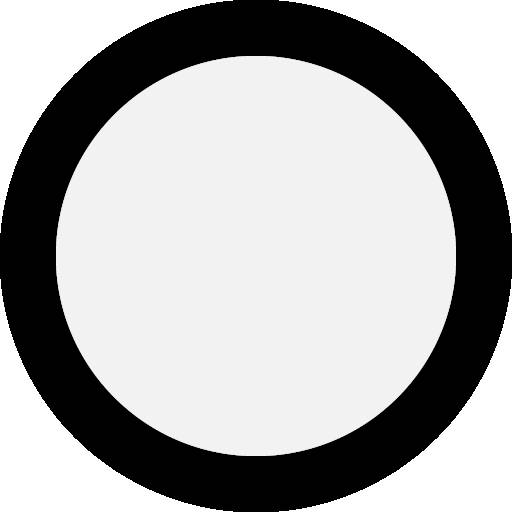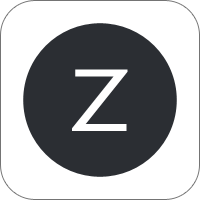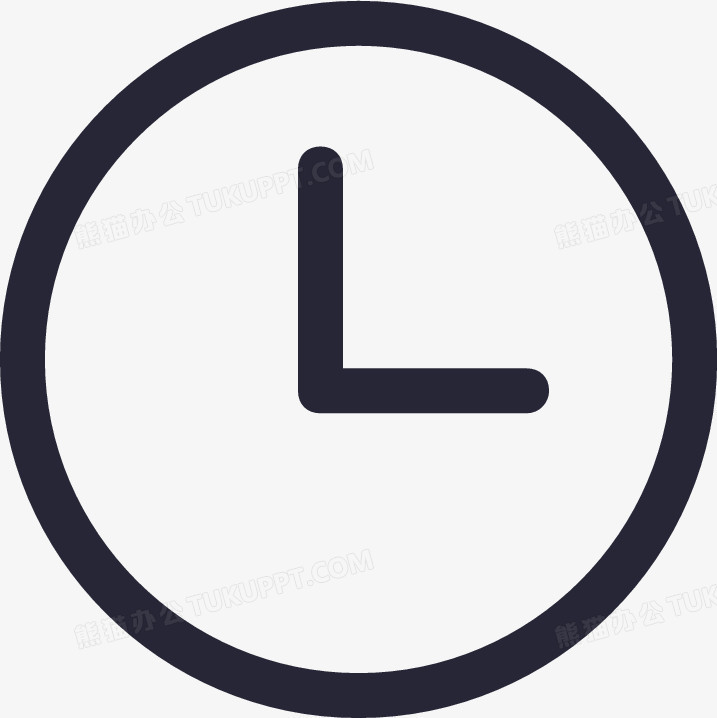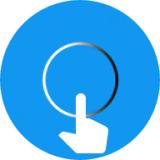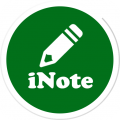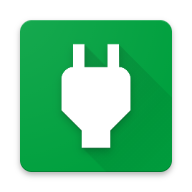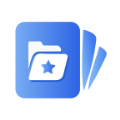《autodraw》使用教程
- 来源:互联网
- 作者:未知
- 编辑:谷子
使用AutoDraw,先打开其网页或应用,在空白画布上随意绘制大致图形轮廓,AutoDraw会利用AI技术自动识别并给出多种规范图形选项供你选择,选中合适的图形后,还能利用工具栏里的颜色填充、线条粗细调整等工具对图形进行个性化编辑,完成创作后,可点击保存将作品下载到本地,也能直接分享到社交平台。

autodraw怎么用?
1、在本站下载并打开AutoDraw,来到下方空白界面后,查看左下角工具图标是否为带有星光的铅笔图标,该图标为Ai绘画工具,可在用户绘画后判断形状给出推荐项。

2、之后我们画出基础形状,这里以圣诞树为例,首先画出树形状

3、之后可以在上方的ai绘画推荐栏中找到树状图案,并点击它

4、接着我们点击左下角工具图标切换为Select工具,并点击画出的树,然后点击右下角将其更改为绿色
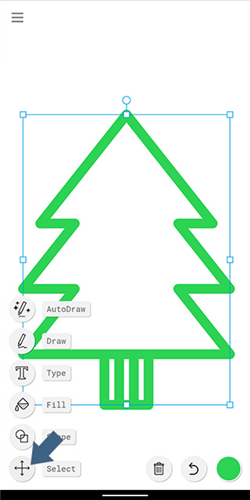
5、之后切换为Fill工具点击树内的空白部分将其填充为绿色
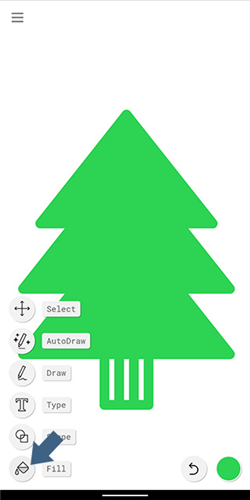
6、之后依葫芦画瓢画出星星形状并填充颜色即可完成下方效果

7、接着点击左上方图标打开侧边栏菜单

8、点击Download即可保存我们画出的图片。

以上就是小编带来的autodraw怎么用?autodraw使用教程,更多相关资讯教程,请关注3DM手游网。
本文内容来源于互联网,如有侵权请联系删除。

AutoTasker 高效便捷的自动化任务执行工具
类型:系统工具 厂商:湖北捷畅同辉科技有限公司 语言:中文 大小:15.63MB 标签:系统工具,手机系统清理,实用系统工具-
《漫威终极逆转》评测:每局三分钟,随机又公平
手游评测 |廉颇
-
《逆水寒》手游2.0新赛年评测:国风朋克来袭
手游评测 |廉颇